Resumen: ¿Tiene la necesidad de grabar su video MPEG4 en DVD? ¿No sabe qué grabadora de DVD debe elegir? Esta publicación le presenta la mejor grabadora de DVD para ayudarlo a crear un disco de DVD, una carpeta de DVD y un archivo ISO con su video MPEG4.

Los dispositivos inteligentes portátiles han tomado el lugar de las cámaras para tomar archivos de video. Guardan el video en formato MPEG4. Grabar estos archivos MPEG-4 en un DVD en blanco debe ser una buena forma de conservarlos. Si desea convertir MPEG-4 a DVD, Aiseesoft DVD Creator es el mejor Conversor de MPEG-4 a DVD usted puede considerar
Cuando desee grabar MPEG-4 en DVD, puede importar directamente varios archivos MPEG4 al programa. La función de importación por lotes reduce el tiempo utilizado para convertir MPEG-4 a DVD. Una vez que cargue los archivos MPEG4 en el programa, puede obtener una vista previa del archivo MPEG-4 o editar más los archivos MPEG4 para grabar MPEG4 en DVD con un mejor efecto de reproducción.
El convertidor de MPEG-4 a DVD proporciona múltiples efectos para los archivos MPEG4. También puede usar el programa para personalizar el menú, el tema y la plantilla del DVD con archivos MPEG.
Antes de comenzar a grabar, inicie el programa de conversión: Aiseesoft DVD Creator. También inserte el disco DVD en blanco en la unidad de DVD.
Paso 1 Cargar archivos MPEG-4
Una vez que descargue e instale el convertidor de MPEG-4 a DVD, puede hacer clic en "Agregar archivos" para cargar archivos MPEG-4.

Paso 2 Editar archivos MPEG-4
Verifique el archivo MPEG-4 que cargó y haga clic en Editar, puede agregar diferentes efectos de video al archivo MPEG-4, recortar y recortar el archivo MPEG-4 como desee. También puede agregar una marca de agua al archivo MPEG-4 antes de grabarlo en un DVD. Después de eso, haga clic en Guardar y cierre la ventana.
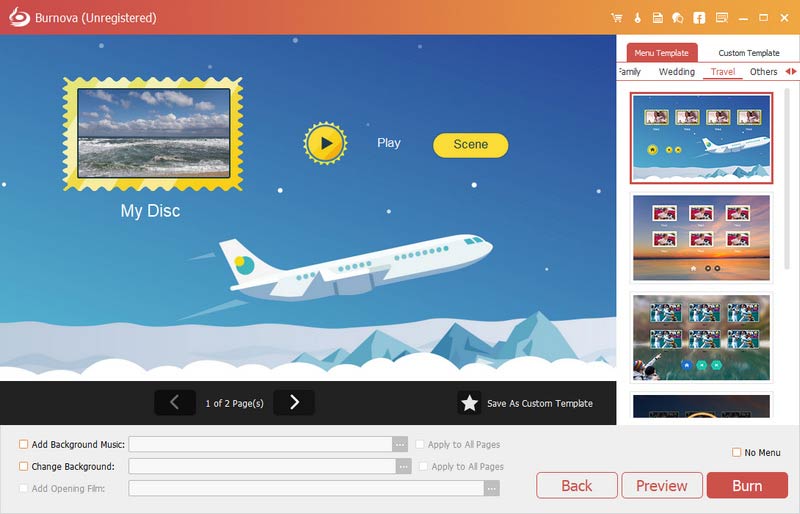
Paso 3 Agregar pista de audio y subtítulos (opcional)
Verifique el archivo y luego haga clic en Pista de audio o Subtítulo, puede añadir pista de audio, subtítulos al archivo MPEG-4.
Paso 4 Grabar MPEG-4 a DVD
Haga clic en el icono Grabar y comenzará a grabar MPEG-4 en el disco DVD. Si no tiene un DVD en blanco a mano, puede guardarlo como archivo ISO o carpeta de DVD.

Después de convertir videos MPEG-4 a DVD, puede usar el reproductor de DVD para reproducir los videos de tiempo familiar o maravilloso viaje con otros ahora.